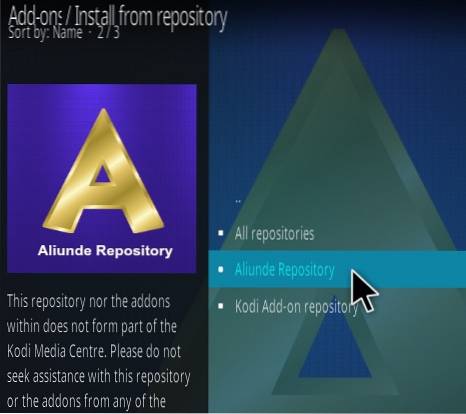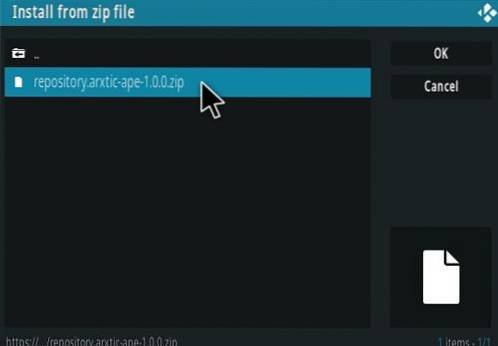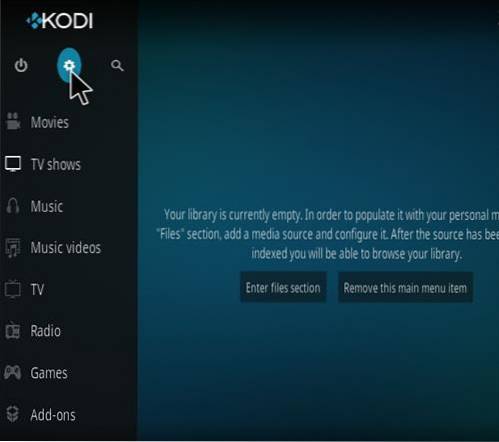I denne guiden vil jeg vise deg hvordan du installerer Apple TV på FireStick og Fire TV-enheter.
Fra og med 24. oktober 2019 er den populære Apple TV-appen tilgjengelig på også veldig populær streaming-enhet FireStick. Dette kommer som gode nyheter for folk som meg som likte å streame på FireStick, men som veldig savnet Apple TV-opplevelsen.
Apple TV-appen har et stort innholdsbibliotek, inkludert filmer, show og mer. Du kan installere Apple TV på Fire TV Stick fra Amazon Store og få tilgang til alt.
Du blir bedt om å logge på med Apple-ID-en din. Hvis du ikke har en Apple-ID, kan du opprette en. Jeg har kort berørt innlogging og oppretting av Apple-ID senere i denne guiden.
Apple TV-appen har et flott og intuitivt grensesnitt for FireStick. Den pene og rotfrie opplevelsen gjør streaming til en enda bedre opplevelse.
Apple TV-appen gir deg også tilgang til Apple TV+
Lese: Hvordan installere og bruke en VPN på Amazon FireStick / Fire TV
Slik installerer du Apple TV-appen på FireStick
Du kan enkelt laste ned og installere Apple TV-appen på Amazon FireStick og Fire TV fra den offisielle Amazon App Store. Følg trinnene nedenfor:
1. Gå til startvinduet på FireStick eller Fire TV
Marker søkealternativet øverst til venstre
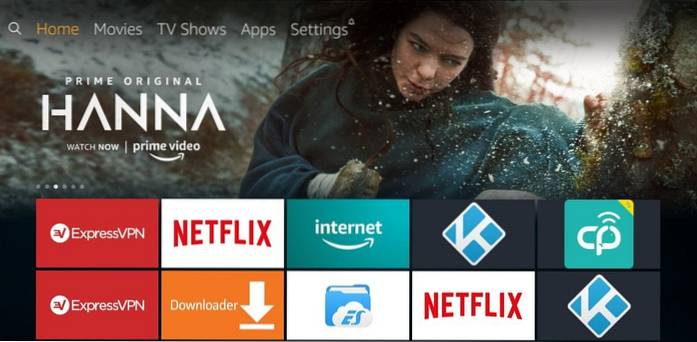
2. Når dette vinduet vises, skriver du inn navnet på appen Apple TV
Når Apple TV dukker opp i søkeresultatene, klikker du på det
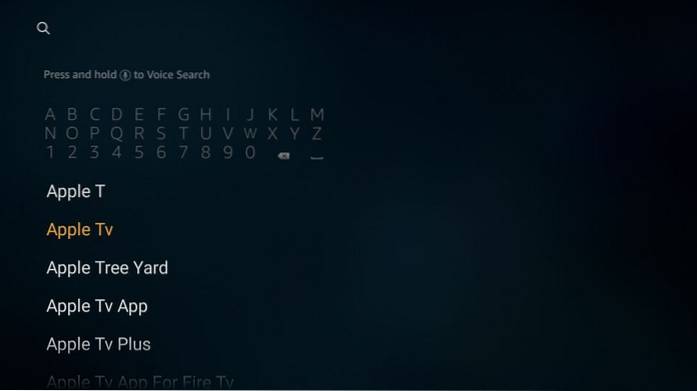
3. Apple TV-appikonet kan nå sees i andre rad på neste skjermbilde i Apper og spill seksjon
Naviger til ikonet og klikk på det
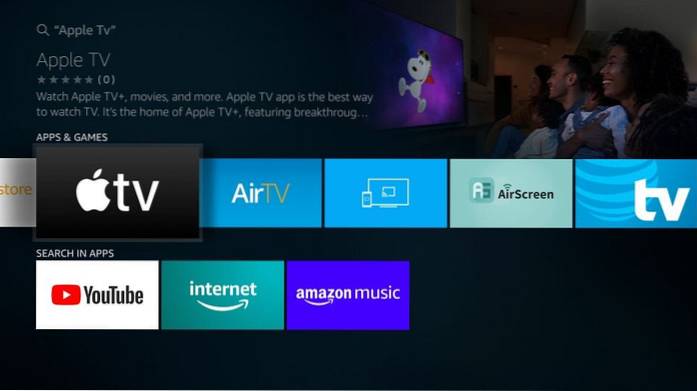
4. Nå vil du klikke på alternativet Få for å begynne å laste ned og installere Apple TV-appen på FireStick
Merk: Det kan hende du ser Last ned-knappen i stedet for Get-knappen.
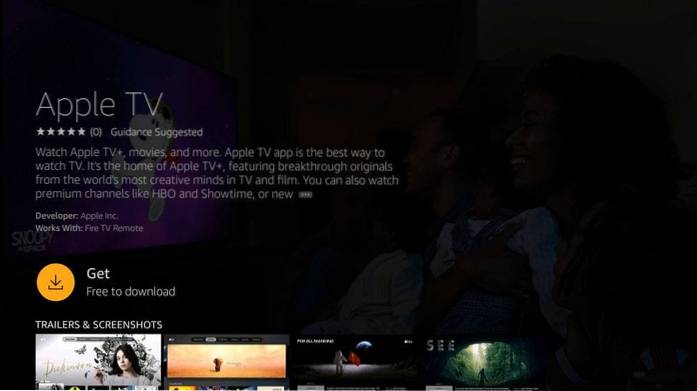
5. Gi det et øyeblikk å laste ned og installere Apple TV Amazon Fire TV-appen
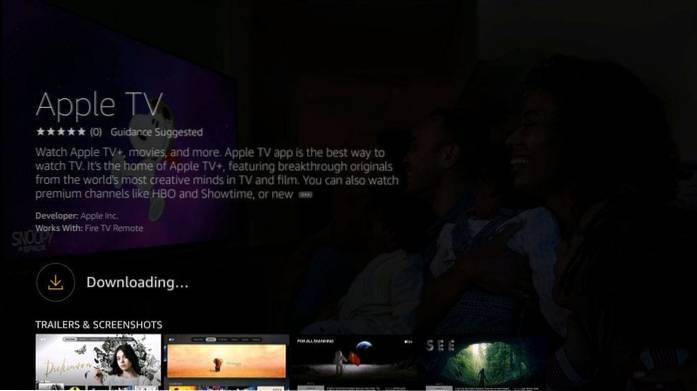
6. Når appen har lastet ned, kan du klikke på Åpen alternativet og begynn å bruke
Hvis du har tenkt å bruke appen senere, følger du neste trinn for å få tilgang til den fra startskjermen til FireStick
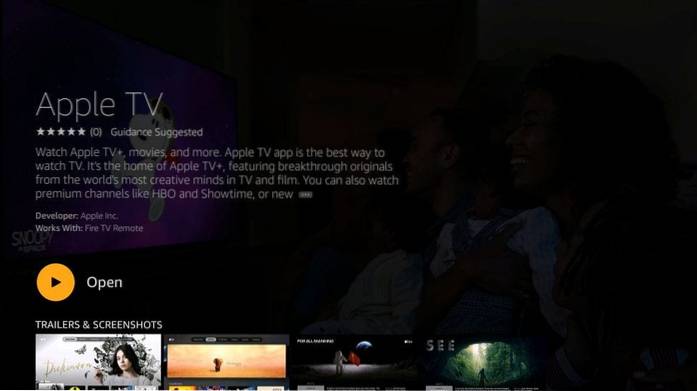
Så dette er hvordan du installerer Apple TV-appen på FireStick.
Hvordan bruke Apple TV på FireStick
Du kan nå starte med Apple TV-appen. La meg fortelle deg hvordan du får tilgang til det fra FireStick-startskjermen.
Gå tilbake til startskjermen, velg raden med tittelen Dine apper og kanaler
Det er andre rad
Gå til venstre og klikk Se alt
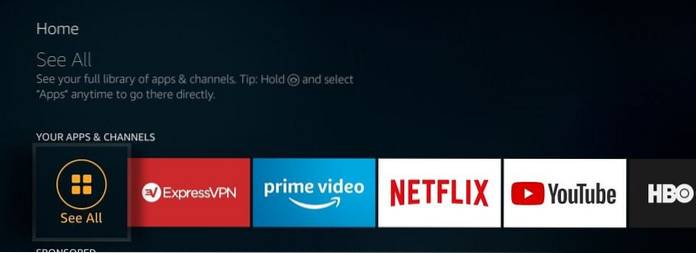
Nå, når dette vinduet med listen over alle de installerte appene dine vises, blar du til bunnen og klikker på Apple TV-app
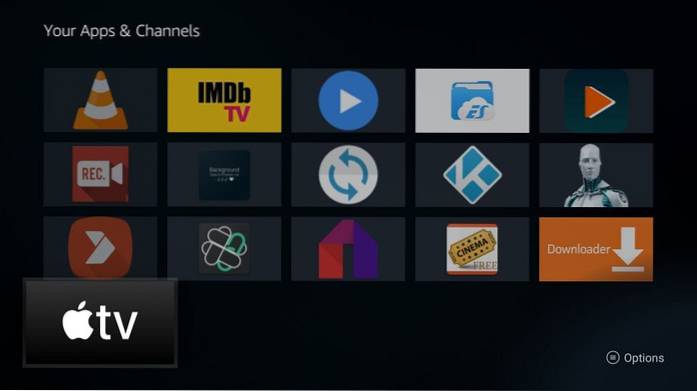
Hvis du trenger å få tilgang til Apple TV på FireStick ofte, flytter du den til startskjermen. Trykk på menytasten på fjernkontrollen og deretter Bevege seg på TV-skjermen (nederst til høyre). Dra appen til øverste rad.
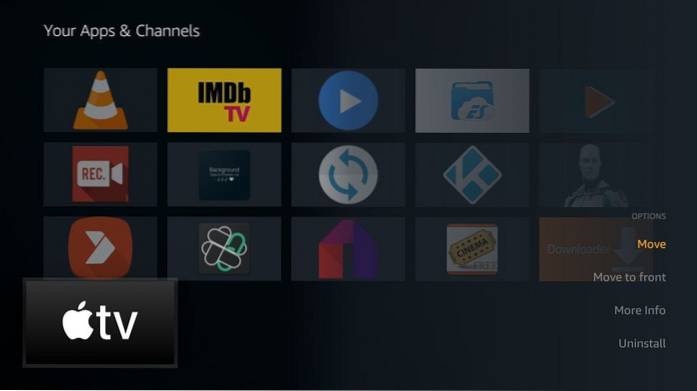
Vent mens Apple TV Fire TV-appen lastes opp

Når dette vinduet vises, fortsett og klikk Begynn å se
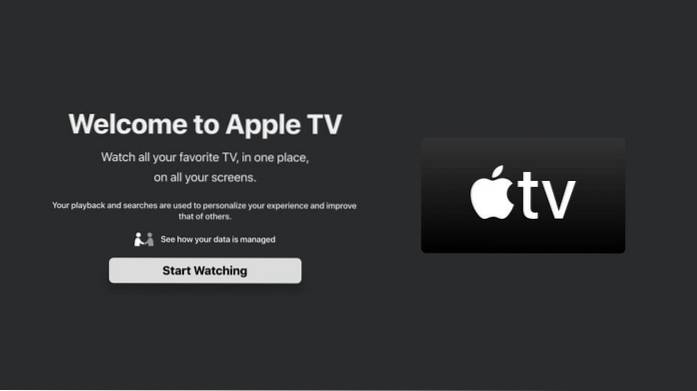
På dette vinduet med tittelen Enhetsanalyse, velg om du vil dele appanalysedataene med Apple. Hvis du velger alternativet Send til Apple, krasjrapporter og andre apprelaterte data vil bli sendt til Apple.
Jeg velger Ikke send for nå. Du kan alltid endre det senere i Apple TV FireStick-appinnstillingene

Dette er hovedskjermen til Apple TV-appen for Amazon Fire TV Stick og andre Fire TV-enheter.
Det er en menylinje på toppen med følgende alternativer:
- Se nå
- Filmer
- TV-programmer
- Bibliotek
- Søk
- Innstillinger
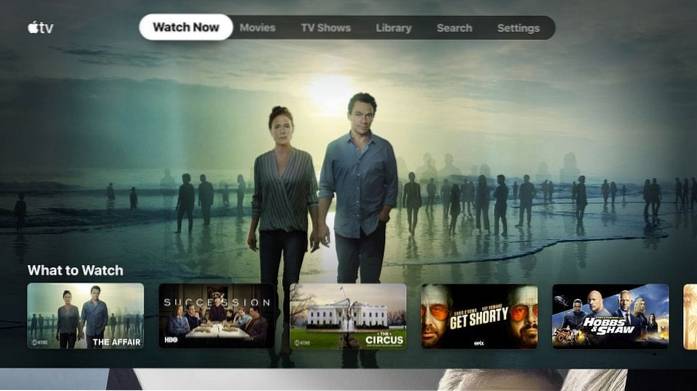
For å begynne å se er det første du må gjøre å logge på med Apple-ID-en din.
Plukke ut Innstillinger i den øverste menylinjen
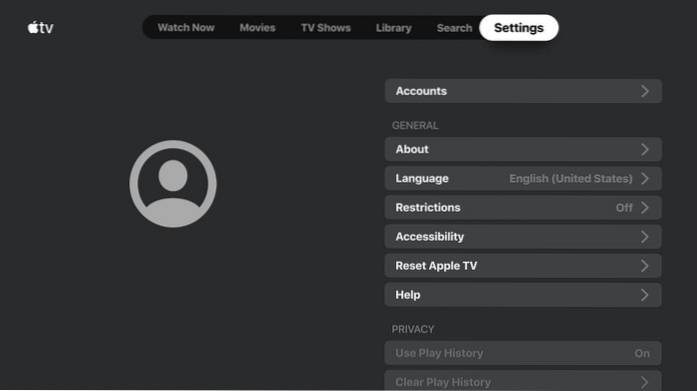
Klikk deretter på Kontoer
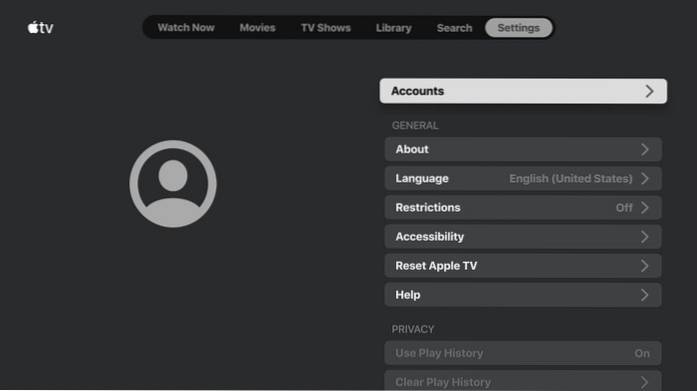
Klikk Logg inn
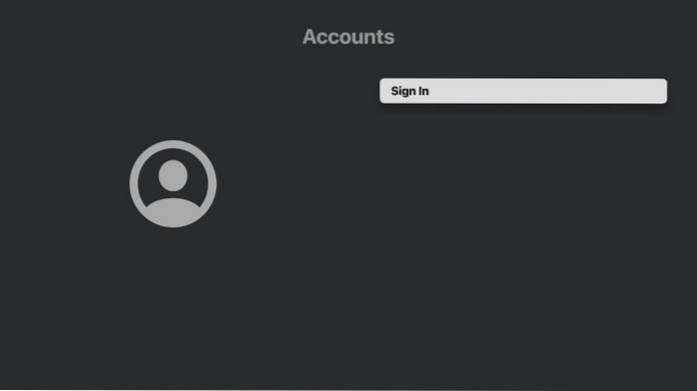
Her er dine påloggingsalternativer:
- Logg på mobil enhet
- Logg på denne TV-en
- Opprett Apple ID
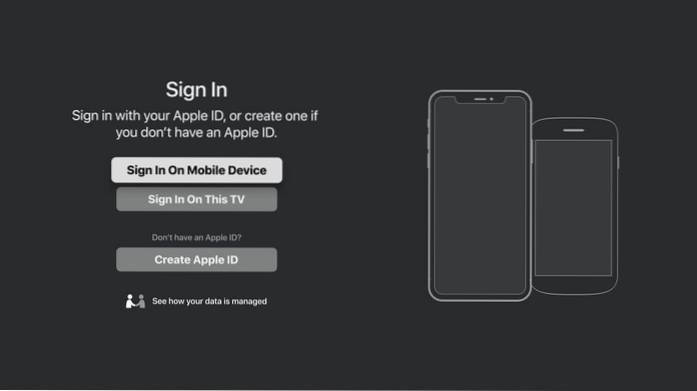
Hvis du velger Logg på mobil enhet, følgende skjerm vises på FireStick
Følg instruksjonene for å logge på med den mobile enheten.
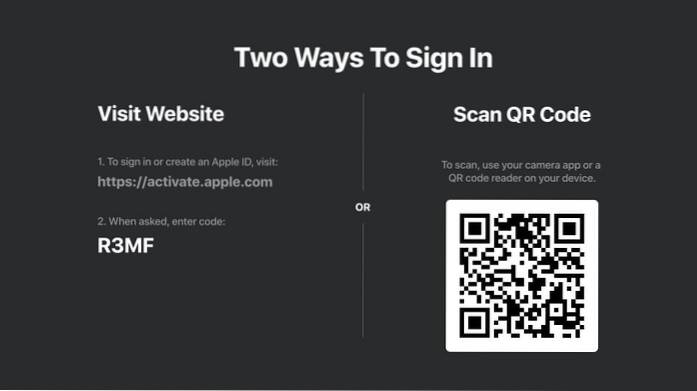
Hvis du valgte Logg på denne TV-en alternativet, ser du følgende vindu. Du kan logge på med Apple-ID-en din
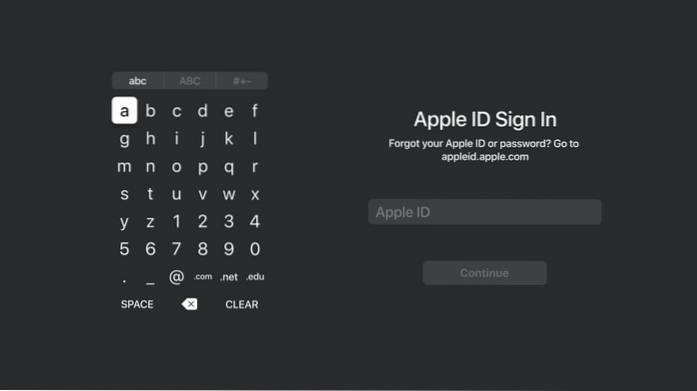
Hvis du ikke har en Apple-ID ennå, fortsett og opprett alternativet Opprett Apple ID. Følg instruksjonene du ser i neste vindu
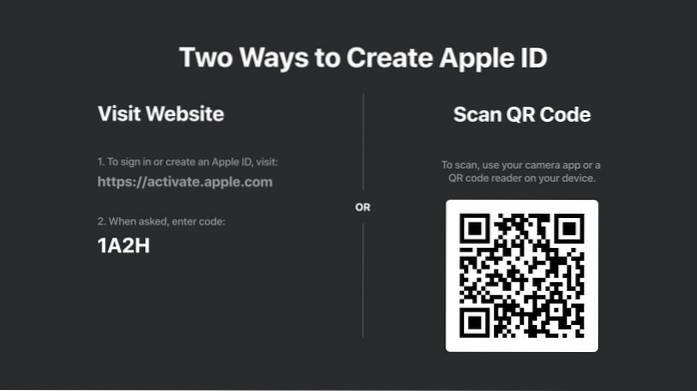
Funksjoner i Apple TV-appen for FireStick
Apple TV er en populær streamingplattform, og nå er den tilgjengelig på FireStick. Her er noen av de viktigste funksjonene:
- Mye innhold, inkludert filmer, show, dokumentarer og mer
- Tilgang til innhold fra de populære kabel-tv-kanalene som HBO, CBS, ShowTime, Starz, Cinemax og mange flere
- Et utrolig brukervennlig grensesnitt designet for en fantastisk opplevelse
- Synkroniserer strømningshistorikken din og annen informasjon på tvers av Apple TV-apper på alle enhetene dine
Innpakning
Så dette er Apple TV på FireStick for deg. Jeg er veldig glad for at denne utrolige appen endelig gjorde veien til min mest favoritt streaming-enhet. Apple TV er en utrolig populær underholdningsplattform, og nå blir det enda enklere å bruke den. Hvordan liker du Apple TV på Fire TV? Gi oss gjerne beskjed via kommentarfeltet nedenfor.
I slekt:
Hvordan Jailbreak FireStick
Beste FireStick-apper
Hvordan installere Titanium TV på FireStick
Hvordan installere Cinema APK på Firestick
Slik installerer du Solex TV APK på Firestick
 ComputersHowto
ComputersHowto